Recarga de crédito a través de SnapScan
Con la SnapScan los usuarios pueden pagar su crédito MyQ mediante un código QR que aparece en la aplicación en sus teléfonos móviles.
Para poder conectar SnapScan a MyQ, es necesario crear un Cuenta comercial SnapScan y obtener el API de la cuenta comercial. Dentro de la configuración de la conexión en la Interfaz Web MyQ, debe introducir el Identificación del comerciante y el Clave API de la cuenta.
Como SnapScan es un servicio sudafricano, los usuarios deben utilizar un teléfono con un número de móvil sudafricano (+27) para poder escanear el código QR y pagar el crédito.
Configuración de la opción de pago SnapScan
Para configurar la opción de pago de SnapScan en la interfaz web de MyQ:
Abrir el Crédito ficha de configuración (MyQ, Ajustes, Crédito).
En la pestaña, bajo Proveedores de pago, haga doble clic en el SnapScan proveedor de pagos. La página web SnapScan el panel de propiedades se abre en la parte derecha de la pestaña.
El valor del Moneda corresponde a la moneda establecida en el General de la interfaz web de MyQ. Para que el método de pago SnapScan funcione, es necesario que esté configurado como ZAR.
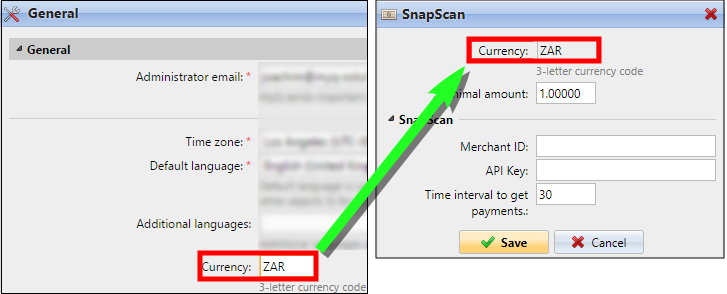
Escriba el Cantidad mínima de dinero que hay que pagar cuando un usuario compra el crédito.
Introduzca el Identificación del comerciante (Nombre de la empresa) y el Clave API proporcionado por SnapScan.
Establecer el Intervalo de tiempo para recibir los pagos (en segundos), y haga clic en Guardar. El Intervalo de tiempo para recibir los pagos limita el tiempo para la acción de recarga; si MyQ no recibe la confirmación del pago dentro del intervalo, la recarga del crédito se cancela. Si el pago se realiza con éxito pero MyQ no recibe la respuesta dentro del plazo, el usuario tiene que ponerse en contacto con el administrador de MyQ, que puede recargar el crédito manualmente.
.png)